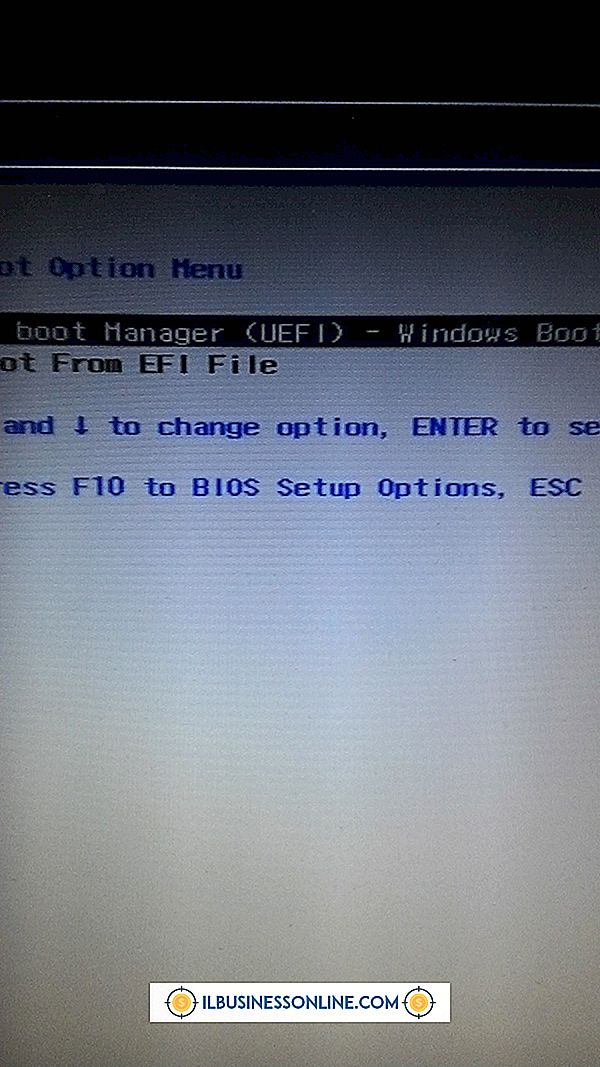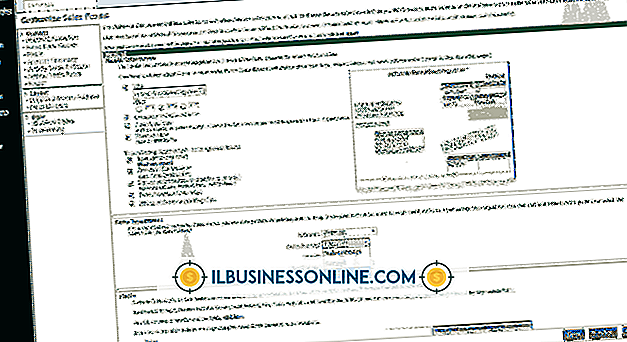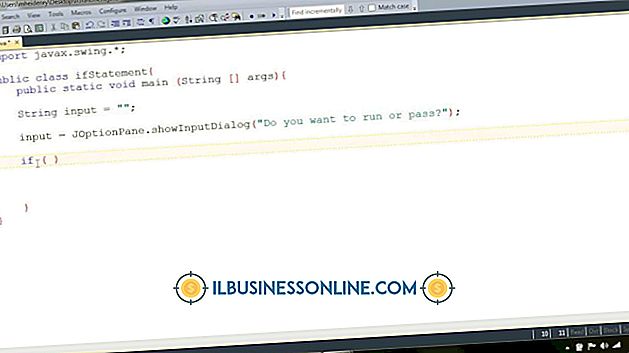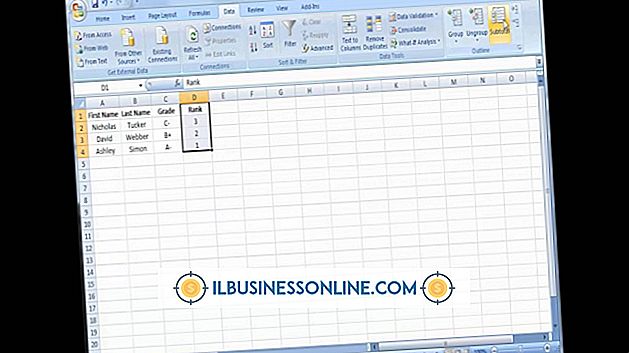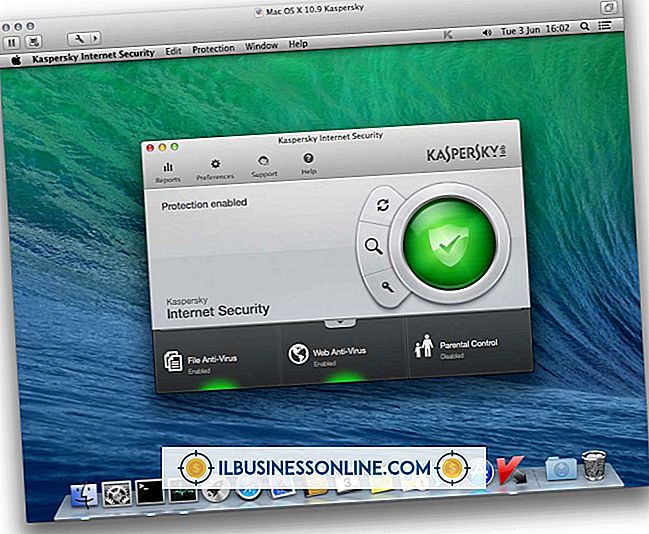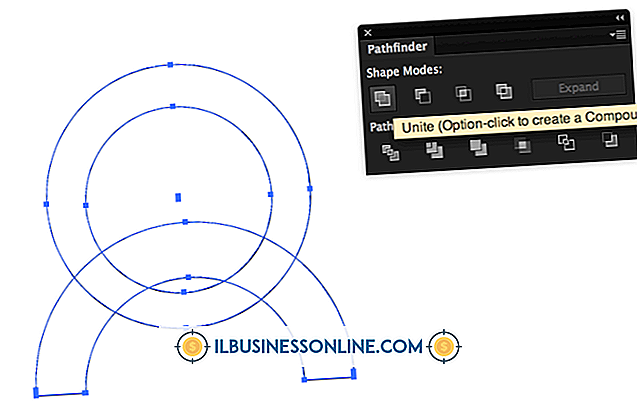So geben Sie die letzten zwei Jahre in QuickBooks ein

QuickBooks verfolgt Ihre Verkäufer-, Kunden-, Bank- und Kreditkartentransaktionen in einer einfachen Benutzeroberfläche. Geben Sie zuerst Rechnungen, Verkäufe, Rechnungen und Debitorenbuchungen ein. Geben Sie dann Kreditoren- und Kreditorenbuchhaltungstransaktionen ein. Geben Sie Zahlungen ein und geben Sie Ihre Banküberweisung zuletzt an. Andernfalls spiegeln Ihre Bankkonten nicht die korrekten Salden wider, da Debitoren- und Kreditorenbuchhaltung Ihre Kontoguthaben beeinflussen. Nachdem Sie Ihre Kunden- und Lieferantentransaktionen eingegeben haben, müssen Sie nur noch die fehlenden Banktransaktionen eingeben, um Ihre Bücher abzuschließen. Stimmen Sie Ihre Transaktionen nach Jahr statt Monat ab, um Zeit zu sparen.
1
Geben Sie die aktuellen Transaktionen in ihren Kontoregistern ein, wenn Sie in ihr Konto eingehen, wenn Sie beim Hinzufügen historischer Transaktionen aktuelle Transaktionen eingeben müssen.
Wenn Sie auf eine aktuelle Transaktion stoßen, die vom Vorhandensein einer historischen Transaktion abhängt, geben Sie zuerst die historische Transaktion ein. Beispielsweise erhalten Sie möglicherweise eine laufende Zahlung für eine Rechnung, die in Ihren historischen Transaktionen enthalten ist. Geben Sie in diesem Fall zuerst die Rechnung und dann die Zahlung ein.
2
Klicken Sie auf das Menü "Kunden" und wählen Sie "Kontoauszugsposten eingeben". Wählen Sie den Kunden mit fehlenden historischen Daten aus. Klicken Sie auf "Neue Transaktionen" und klicken Sie auf "Abrechnungsgebühren". Geben Sie die fehlenden Daten für den Kunden ein und öffnen Sie das Register für den nächsten Kunden. Klicken Sie auf "Aufnahme".
3.
Klicken Sie auf das Menü "Listen" und wählen Sie "Kontenplan". Doppelklicken Sie mit den fehlenden Verlaufsdaten auf das Konto der Kreditorenbuchhaltung. Geben Sie die erforderlichen Informationen für jede Transaktion ein. Klicken Sie auf "Aufnahme".
4
Wählen Sie das Menü "Mitarbeiter" und wählen Sie "Abrechnung einrichten". Wählen Sie "Abrechnungshistorie" und befolgen Sie die Anweisungen, um Ihre Abrechnungshistorie einzugeben.
Konten abgleichen
1
Wählen Sie das Menü "Banking" aus und klicken Sie auf "Abgleichen".
2
Wählen Sie das Dropdown-Menü "Konto" und wählen Sie das Konto aus, das Sie abgleichen möchten.
3.
Geben Sie die erforderlichen Informationen an, einschließlich des Datums der Abrechnung für das älteste Jahr, mit dem Sie arbeiten möchten, den Kontostand und die Bearbeitungsgebühr oder die Zinsen.
4
Vergleichen Sie die Anfangs- und Endbilanzen. Wenn die Waagen übereinstimmen, klicken Sie auf "Weiter".
Wenn Ihre Salden nicht übereinstimmen, prüfen Sie, ob Sie die korrekte Eröffnungsbilanz eingegeben haben. Überprüfen Sie auch das Register, um festzustellen, dass Sie den Betrag einer zuvor gelöschten Transaktion nicht gelöscht, storniert oder geändert haben.
5
Wählen Sie "Transaktionen nach dem Enddatum der Anweisung ausblenden". Überprüfen Sie jede Transaktion, die in der Finanzübersicht angezeigt wird.
6
Überprüfen Sie den Betrag der Differenz im Fenster "Abstimmung". Wenn "0, 00" angezeigt wird, klicken Sie auf "Jetzt abstimmen". Andernfalls überprüfen Sie Ihre Transaktionen noch einmal. Wenn Sie alle Transaktionen korrekt eingegeben haben, klicken Sie auf "Jetzt abstimmen" und anschließend auf "Korrektur eingeben".
7.
Wiederholen Sie den Vorgang, um die Transaktionen für verbleibende Jahre einzugeben.
Spitze
- Durch das Ändern des Startdatums des Unternehmens können Sie keine vergangenen Transaktionen in QuickBooks eingeben. Der Eröffnungssaldo sollte den Saldo in Ihren Konten bei der Gründung Ihres Unternehmens widerspiegeln. Durch die Eingabe historischer Daten bis zum Startdatum des Unternehmens werden Ihre Konten auf den neuesten Stand gebracht, um die korrekten Salden anzuzeigen.
Warnung
- Die Informationen in diesem Artikel beziehen sich auf QuickBooks 2013. Sie können bei anderen Versionen oder Produkten geringfügig oder erheblich abweichen.